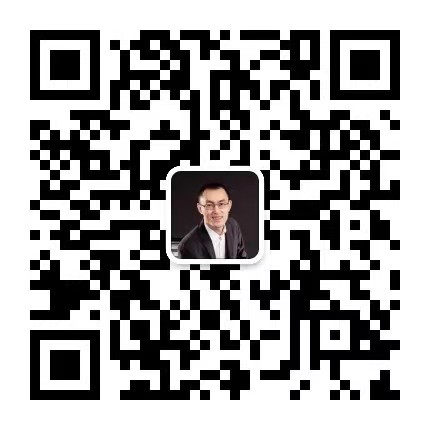Sudo for Windows:在 Windows 11 中执行特权命令
 109 2024-07-18
109 2024-07-18
我们非常重视原创文章,为尊重知识产权并避免潜在的版权问题,我们在此提供文章的摘要供您初步了解。如果您想要查阅更为详尽的内容,访问作者的公众号页面获取完整文章。
微软在 Windows 11 Insider Preview Build 26052 中推出 Sudo for Windows
在最新版的 Windows 11 Insider Preview Build 26052 中,微软宣布提供 Sudo for Windows 工具,以简化用户在非特权控制台会话中执行特权命令的操作。该工具允许用户无需新开特权控制台窗口即可执行命令,从而提升了用户体验。
Sudo for Windows 的开源和替代方案
Sudo for Windows 项目已在 GitHub 上开源。微软计划在未来几个月发布开发计划和附加功能。对于 Sudo for Windows 尚未实现的功能,微软推荐使用 Gerardo Grignoli 开发的 gsudo 工具作为替代。
如何激活和使用 Sudo for Windows
用户可以通过 Windows 设置中的 “For Developers” 页启用 Sudo for Windows,或者在特权控制台会话中执行命令 sudo config --enable 来启用该功能。Sudo for Windows 支持三种配置选项,包括:“打开新窗口”(forceNewWindow)、 “关闭输入”(disableInput)和 “内联”(normal)。每种配置都有其特定用途,例如新窗口执行、限制输入或者将输入输出连接到当前窗口。
提升权限的工作原理
使用 sudo 提升进程权限时,系统会通过用户帐户控制(UAC)对话框提示用户确认。在 “打开新窗口” 配置中,sudo.exe 会启动一个新的特权控制台窗口,复制当前窗口的目录和环境变量。在 “关闭输入” 和 “内联” 配置中,sudo.exe 会启动一个特权进程,并与之建立 RPC 连接以交换信息。
安全风险与预防
用户应当谨慎使用 “内联” 或 “关闭输入” 配置,因为存在安全风险。“关闭输入” 配置通过防止特权进程读取用户输入来降低风险。
原文链接:https://www.infoq.com/news/2024/02/sudo-windows/
免责声明
本文为 InfoQ 翻译,未经许可禁止转载。
想要了解更多内容?